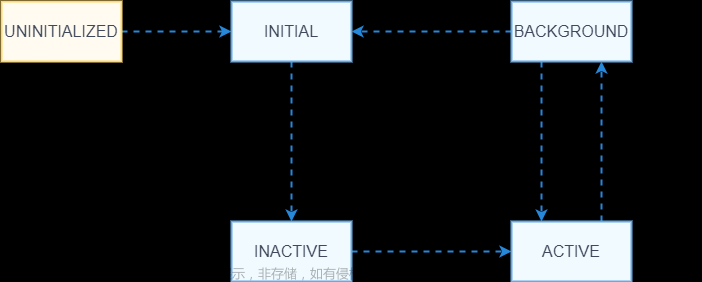栅格布局(GridRow/GridCol)
概述
栅格布局是一种通用的辅助定位工具,对移动设备的界面设计有较好的借鉴作用。主要优势包括:
- 提供可循的规律:栅格布局可以为布局提供规律性的结构,解决多尺寸多设备的动态布局问题。通过将页面划分为等宽的列数和行数,可以方便地对页面元素进行定位和排版。
- 统一的定位标注:栅格布局可以为系统提供一种统一的定位标注,保证不同设备上各个模块的布局一致性。这可以减少设计和开发的复杂度,提高工作效率。
- 灵活的间距调整方法:栅格布局可以提供一种灵活的间距调整方法,满足特殊场景布局调整的需求。通过调整列与列之间和行与行之间的间距,可以控制整个页面的排版效果。
- 自动换行和自适应:栅格布局可以完成一对多布局的自动换行和自适应。当页面元素的数量超出了一行或一列的容量时,他们会自动换到下一行或下一列,并且在不同的设备上自适应排版,使得页面布局更加灵活和适应性强。
GridRow为栅格容器组件,需与栅格子组件GridCol在栅格布局场景中联合使用。
栅格容器GridRow
栅格系统断点
栅格系统以设备的水平宽度(屏幕密度像素值,单位vp)作为断点依据,定义设备的宽度类型,形成了一套断点规则。开发者可根据需求在不同的断点区间实现不同的页面布局效果。
栅格系统默认断点将设备宽度分为xs、sm、md、lg四类,尺寸范围如下:
| 断点名称 | 取值范围(vp) | 设备描述 |
|---|---|---|
| xs | [0, 320) | 最小宽度类型设备。 |
| sm | [320, 520) | 小宽度类型设备。 |
| md | [520, 840) | 中等宽度类型设备。 |
| lg | [840, +∞) | 大宽度类型设备。 |
在GridRow栅格组件中,允许开发者使用breakpoints自定义修改断点的取值范围,最多支持6个断点,除了默认的四个断点外,还可以启用xl,xxl两个断点,支持六种不同尺寸(xs, sm, md, lg, xl, xxl)设备的布局设置。
| 断点名称 | 设备描述 |
|---|---|
| xs | 最小宽度类型设备。 |
| sm | 小宽度类型设备。 |
| md | 中等宽度类型设备。 |
| lg | 大宽度类型设备。 |
| xl | 特大宽度类型设备。 |
| xxl | 超大宽度类型设备。 |
-
针对断点位置,开发者根据实际使用场景,通过一个单调递增数组设置。由于breakpoints最多支持六个断点,单调递增数组长度最大为5。
breakpoints: {value: ['100vp', '200vp']}表示启用xs、sm、md共3个断点,小于100vp为xs,100vp-200vp为sm,大于200vp为md。
breakpoints: {value: ['320vp', '520vp', '840vp', '1080vp']}表示启用xs、sm、md、lg、xl共5个断点,小于320vp为xs,320vp-520vp为sm,520vp-840vp为md,840vp-1080vp为lg,大于1080vp为xl。
-
栅格系统通过监听窗口或容器的尺寸变化进行断点,通过reference设置断点切换参考物。 考虑到应用可能以非全屏窗口的形式显示,以应用窗口宽度为参照物更为通用。
例如,使用栅格的默认列数12列,通过断点设置将应用宽度分成六个区间,在各区间中,每个栅格子元素占用的列数均不同。
@State bgColors: Color[] = [Color.Red, Color.Orange, Color.Yellow, Color.Green, Color.Pink, Color.Grey, Color.Blue, Color.Brown];
...
GridRow({
breakpoints: {
value: ['200vp', '300vp', '400vp', '500vp', '600vp'],
reference: BreakpointsReference.WindowSize
}
}) {
ForEach(this.bgColors, (color, index) => {
GridCol({
span: {
xs: 2, // 在最小宽度类型设备上,栅格子组件占据的栅格容器2列。
sm: 3, // 在小宽度类型设备上,栅格子组件占据的栅格容器3列。
md: 4, // 在中等宽度类型设备上,栅格子组件占据的栅格容器4列。
lg: 6, // 在大宽度类型设备上,栅格子组件占据的栅格容器6列。
xl: 8, // 在特大宽度类型设备上,栅格子组件占据的栅格容器8列。
xxl: 12 // 在超大宽度类型设备上,栅格子组件占据的栅格容器12列。
}
}) {
Row() {
Text(`${index}`)
}.width("100%").height('50vp')
}.backgroundColor(color)
})
}

布局的总列数
GridRow中通过columns设置栅格布局的总列数。
-
columns默认值为12,即在未设置columns时,任何断点下,栅格布局被分成12列。
@State bgColors: Color[] = [Color.Red, Color.Orange, Color.Yellow, Color.Green, Color.Pink, Color.Grey, Color.Blue, Color.Brown,Color.Red, Color.Orange, Color.Yellow, Color.Green]; ... GridRow() { ForEach(this.bgColors, (item, index) => { GridCol() { Row() { Text(`${index + 1}`) }.width('100%').height('50') }.backgroundColor(item) }) }
-
当columns为自定义值,栅格布局在任何尺寸设备下都被分为columns列。下面分别设置栅格布局列数为4和8,子元素默认占一列,效果如下:
@State bgColors: Color[] = [Color.Red, Color.Orange, Color.Yellow, Color.Green, Color.Pink, Color.Grey, Color.Blue, Color.Brown]; @State currentBp: string = 'unknown'; ... Row() { GridRow({ columns: 4 }) { ForEach(this.bgColors, (item, index) => { GridCol() { Row() { Text(`${index + 1}`) }.width('100%').height('50') }.backgroundColor(item) }) } .width('100%').height('100%') .onBreakpointChange((breakpoint) => { this.currentBp = breakpoint }) } .height(160) .border({ color: Color.Blue, width: 2 }) .width('90%') Row() { GridRow({ columns: 8 }) { ForEach(this.bgColors, (item, index) => { GridCol() { Row() { Text(`${index + 1}`) }.width('100%').height('50') }.backgroundColor(item) }) } .width('100%').height('100%') .onBreakpointChange((breakpoint) => { this.currentBp = breakpoint }) } .height(160) .border({ color: Color.Blue, width: 2 }) .width('90%')
-
当columns类型为GridRowColumnOption时,支持下面六种不同尺寸(xs, sm, md, lg, xl, xxl)设备的总列数设置,各个尺寸下数值可不同。
@State bgColors: Color[] = [Color.Red, Color.Orange, Color.Yellow, Color.Green, Color.Pink, Color.Grey, Color.Blue, Color.Brown] GridRow({ columns: { sm: 4, md: 8 }, breakpoints: { value: ['200vp', '300vp', '400vp', '500vp', '600vp'] } }) { ForEach(this.bgColors, (item, index) => { GridCol() { Row() { Text(`${index + 1}`) }.width('100%').height('50') }.backgroundColor(item) }) }
若只设置sm, md的栅格总列数,则较小的尺寸使用默认columns值12,较大的尺寸使用前一个尺寸的columns。这里只设置sm:4, md:8,则较小尺寸的xs:12,较大尺寸的参照md的设置,lg:8, xl:8, xxl:8。
排列方向
栅格布局中,可以通过设置GridRow的direction属性来指定栅格子组件在栅格容器中的排列方向。该属性可以设置为GridRowDirection.Row(从左往右排列)或GridRowDirection.RowReverse(从右往左排列),以满足不同的布局需求。通过合理的direction属性设置,可以使得页面布局更加灵活和符合设计要求。
-
子组件默认从左往右排列。
GridRow({ direction: GridRowDirection.Row }){}
-
子组件从右往左排列。
GridRow({ direction: GridRowDirection.RowReverse }){}
子组件间距
GridRow中通过gutter属性设置子元素在水平和垂直方向的间距。
-
当gutter类型为number时,同时设置栅格子组件间水平和垂直方向边距且相等。下例中,设置子组件水平与垂直方向距离相邻元素的间距为10。
GridRow({ gutter: 10 }){}
-
当gutter类型为GutterOption时,单独设置栅格子组件水平垂直边距,x属性为水平方向间距,y为垂直方向间距。
GridRow({ gutter: { x: 20, y: 50 } }){}
子组件GridCol
GridCol组件作为GridRow组件的子组件,通过给GridCol传参或者设置属性两种方式,设置span(占用列数),offset(偏移列数),order(元素序号)的值。
-
设置span。
GridCol({ span: 2 }){} GridCol({ span: { xs: 1, sm: 2, md: 3, lg: 4 } }){} GridCol(){}.span(2) GridCol(){}.span({ xs: 1, sm: 2, md: 3, lg: 4 }) -
设置offset。
GridCol({ offset: 2 }){} GridCol({ offset: { xs: 2, sm: 2, md: 2, lg: 2 } }){} GridCol(){}.offset(2) GridCol(){}.offset({ xs: 1, sm: 2, md: 3, lg: 4 }) -
设置order。
GridCol({ order: 2 }){} GridCol({ order: { xs: 1, sm: 2, md: 3, lg: 4 } }){} GridCol(){}.order(2) GridCol(){}.order({ xs: 1, sm: 2, md: 3, lg: 4 })
span
子组件占栅格布局的列数,决定了子组件的宽度,默认为1。
-
当类型为number时,子组件在所有尺寸设备下占用的列数相同。
@State bgColors: Color[] = [Color.Red, Color.Orange, Color.Yellow, Color.Green, Color.Pink, Color.Grey, Color.Blue, Color.Brown]; ... GridRow({ columns: 8 }) { ForEach(this.bgColors, (color, index) => { GridCol({ span: 2 }) { Row() { Text(`${index}`) }.width('100%').height('50vp') } .backgroundColor(color) }) }
-
当类型为GridColColumnOption时,支持六种不同尺寸(xs, sm, md, lg, xl, xxl)设备中子组件所占列数设置,各个尺寸下数值可不同。
@State bgColors: Color[] = [Color.Red, Color.Orange, Color.Yellow, Color.Green, Color.Pink, Color.Grey, Color.Blue, Color.Brown]; ... GridRow({ columns: 8 }) { ForEach(this.bgColors, (color, index) => { GridCol({ span: { xs: 1, sm: 2, md: 3, lg: 4 } }) { Row() { Text(`${index}`) }.width('100%').height('50vp') } .backgroundColor(color) }) }
offset
栅格子组件相对于前一个子组件的偏移列数,默认为0。
-
当类型为number时,子组件偏移相同列数。
@State bgColors: Color[] = [Color.Red, Color.Orange, Color.Yellow, Color.Green, Color.Pink, Color.Grey, Color.Blue, Color.Brown]; ... GridRow() { ForEach(this.bgColors, (color, index) => { GridCol({ offset: 2 }) { Row() { Text('' + index) }.width('100%').height('50vp') } .backgroundColor(color) }) }
栅格默认分成12列,每一个子组件默认占1列,偏移2列,每个子组件及间距共占3列,一行放四个子组件。
-
当类型为GridColColumnOption时,支持六种不同尺寸(xs, sm, md, lg, xl, xxl)设备中子组件所占列数设置,各个尺寸下数值可不同。
@State bgColors: Color[] = [Color.Red, Color.Orange, Color.Yellow, Color.Green, Color.Pink, Color.Grey, Color.Blue, Color.Brown]; ... GridRow() { ForEach(this.bgColors, (color, index) => { GridCol({ offset: { xs: 1, sm: 2, md: 3, lg: 4 } }) { Row() { Text('' + index) }.width('100%').height('50vp') } .backgroundColor(color) }) }
order
栅格子组件的序号,决定子组件排列次序。当子组件不设置order或者设置相同的order, 子组件按照代码顺序展示。当子组件设置不同的order时,order较小的组件在前,较大的在后。
当子组件部分设置order,部分不设置order时,未设置order的子组件依次排序靠前,设置了order的子组件按照数值从小到大排列。
-
当类型为number时,子组件在任何尺寸下排序次序一致。
GridRow() { GridCol({ order: 4 }) { Row() { Text('1') }.width('100%').height('50vp') }.backgroundColor(Color.Red) GridCol({ order: 3 }) { Row() { Text('2') }.width('100%').height('50vp') }.backgroundColor(Color.Orange) GridCol({ order: 2 }) { Row() { Text('3') }.width('100%').height('50vp') }.backgroundColor(Color.Yellow) GridCol({ order: 1 }) { Row() { Text('4') }.width('100%').height('50vp') }.backgroundColor(Color.Green) }
-
当类型为GridColColumnOption时,支持六种不同尺寸(xs, sm, md, lg, xl, xxl)设备中子组件排序次序设置。在xs设备中,子组件排列顺序为1234;sm为2341,md为3412,lg为2431。
GridRow() { GridCol({ order: { xs:1, sm:5, md:3, lg:7}}) { Row() { Text('1') }.width('100%').height('50vp') }.backgroundColor(Color.Red) GridCol({ order: { xs:2, sm:2, md:6, lg:1} }) { Row() { Text('2') }.width('100%').height('50vp') }.backgroundColor(Color.Orange) GridCol({ order: { xs:3, sm:3, md:1, lg:6} }) { Row() { Text('3') }.width('100%').height('50vp') }.backgroundColor(Color.Yellow) GridCol({ order: { xs:4, sm:4, md:2, lg:5} }) { Row() { Text('4') }.width('100%').height('50vp') }.backgroundColor(Color.Green) }
栅格组件的嵌套使用
栅格组件也可以嵌套使用,完成一些复杂的布局。
以下示例中,栅格把整个空间分为12份。第一层GridRow嵌套GridCol,分为中间大区域以及“footer”区域。第二层GridRow嵌套GridCol,分为“left”和“right”区域。子组件空间按照上一层父组件的空间划分,粉色的区域是屏幕空间的12列,绿色和蓝色的区域是父组件GridCol的12列,依次进行空间的划分。
@Entry
@Component
struct GridRowExample {
build() {
GridRow() {
GridCol({ span: { sm: 12 } }) {
GridRow() {
GridCol({ span: { sm: 2 } }) {
Row() {
Text('left').fontSize(24)
}
.justifyContent(FlexAlign.Center)
.height('90%')
}.backgroundColor('#ff41dbaa')
GridCol({ span: { sm: 10 } }) {
Row() {
Text('right').fontSize(24)
}
.justifyContent(FlexAlign.Center)
.height('90%')
}.backgroundColor('#ff4168db')
}
.backgroundColor('#19000000')
.height('100%')
}
GridCol({ span: { sm: 12 } }) {
Row() {
Text('footer').width('100%').textAlign(TextAlign.Center)
}.width('100%').height('10%').backgroundColor(Color.Pink)
}
}.width('100%').height(300)
}
}
 文章来源:https://www.toymoban.com/news/detail-831454.html
文章来源:https://www.toymoban.com/news/detail-831454.html
综上所述,栅格组件提供了丰富的自定义能力,功能异常灵活和强大。只需要明确栅格在不同断点下的Columns、Margin、Gutter及span等参数,即可确定最终布局,无需关心具体的设备类型及设备状态(如横竖屏)等。文章来源地址https://www.toymoban.com/news/detail-831454.html
到了这里,关于HarmonyOS4.0系统性深入开发34栅格布局(GridRow/GridCol)的文章就介绍完了。如果您还想了解更多内容,请在右上角搜索TOY模板网以前的文章或继续浏览下面的相关文章,希望大家以后多多支持TOY模板网!